Pour stocker les fichiers sur les appareils, on utilise généralement les fichiers systèmes EXT4 et NTFS. Pour un choix efficace en fonction de vos besoins, il est important de comprendre comment fonctionne chaque système. Vous saurez à travers cet article, comment convertir à travers 04 méthodes, les fichiers EXT4 en NTFS sur votre PC, disque dur externe ou tout autre support de stockage.
Un conseil avant la conservion: faites une copie de vos données, car il est fort que vous les perdiez lors de la migration.
Partie 1: EXT4 en NTFS
Sans aucun doute, on peut dire que EXT4 est meilleur que NTFS (New Technology File System), à cause de sa fiabilité et sa diversité. Pendant que EXT4 propose un schéma de nommage 255-byte, incluant plusieurs caractères comme "?", NTFS est limité au niveau des caractères, bien qu'il propose également un schéma de nommage 255-byte. Si vous utilisez NTFS pour une défragmentation, il y a risque de pertes de fichiers alors que EXT4 converse les fichiers.
Par ailleurs, NTFS offre des perfectionnements en ce qui concerne la performance et la stabilité. Avec ses fonctions d'écriture et de lecture, Les systèmes d'exploitation pour ordinateurs de bureau et serveurs grâce à un pilote NTFS open-source appelé NTFS-3G supporte ce type de fichiers. Pour la restauration des données en cas de panne du système ou de déplacement des données, vous pouvez suivre et enregistrer les donnes à l'aide du journal NTFS.
Partie 2: Comment convertir EXT4 en NTFS?
Découvrez 04 techniques efficaces pour convertir vos fichiers systèmes EXT4 en NTFS
1. Utilisation de l'explorateur de fichiers pour le formatage des fichiers EXT4 en NTFS
À partirÉtape 1:A partir de l'onglet Bureau, faites double-click sur "Mon Ordinateur "ou "Ce PC".
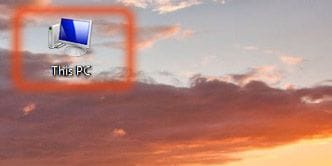
Étape 2:en vous servant de la souris, faites click droit sur la partition à modifier. Avant, n'oubliez de faire une sauvegarde. Ensuite, cliquez sur "Format".
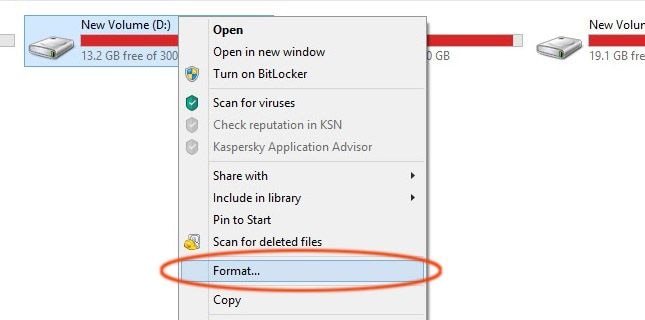
Étape 3:Si le fichier système est EXT4 par défaut, vous verrez les options EXT4 et NTFS. Cliquez sur "start" pour démarrer le remplacer en NTFS.

Convertissez EXT4 en NTFS à l'aide du gestionnaire de disques
Étape 1: Accédez au gestionnaire de disques à partir de la zone de recherche. Une fois dans la zone de recherche, tapez gestionnaire de disque puis cliquez sur "create and format hard disk partitions".
Étape 2:Sélectionnez le disque (par exemple "Disque E") et faites click droit sur "format".
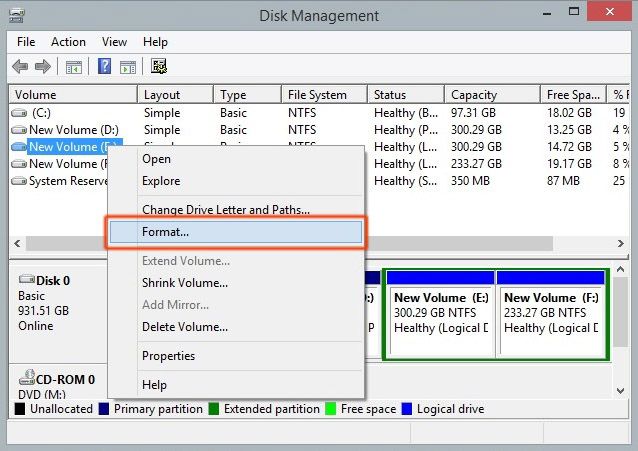
Étape 3:Choisissez le format "NTFS" et cliquez sur "ok" .
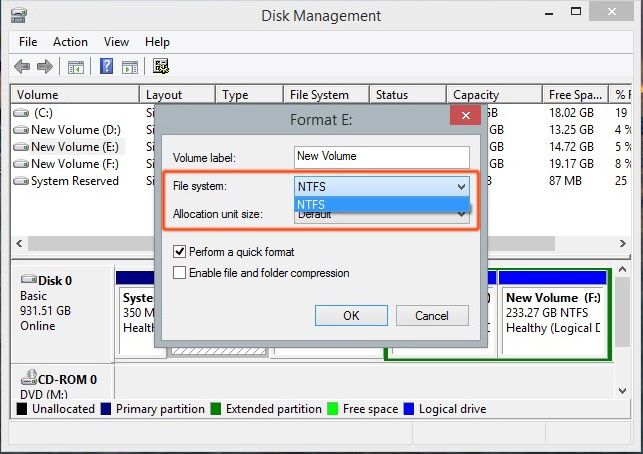
Utilisez Diskpart pour convertir Ext4 en NTFS sous Windows 10/8/7
Step 1: Allez sur "search" , tapez diskpart et cliquez sur "diskpart.exe".
Step 2: L'image ci-dessous vous montre les commandes à saisir pour la partition à convertir.
Vous pourrez voir toutes les partitions disponibles sur votre ordinateur grâce à la fonction "List volume".
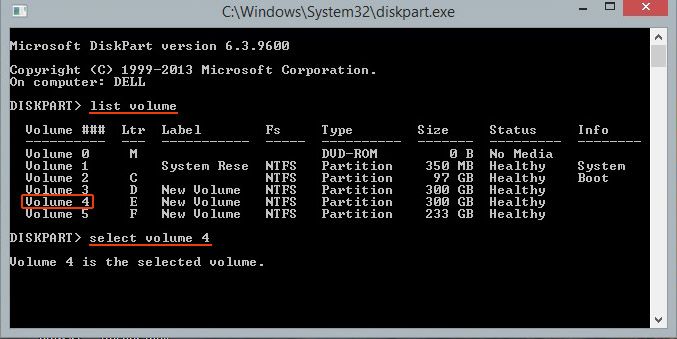
Avec l'invite de commande "select volume 4", vous faites le choix de votre partition lorsque vous voulez sélectionner le lecteur E
Étape 3:Pour lancer la conversion, utiliser la commande "format fs=ntfs quick". La progression se fera sous vos yeux.
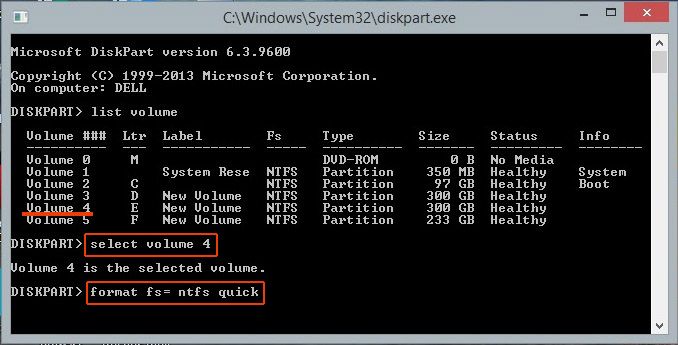
Utilisez le logiciel de partition AOMEI sous Windows 10/8/7 pour convertir EXT4 en NTFS
Hormis les techniques sus-mentionnées, il y a d'autres logiciels qui permettent de faire les conversions. AOMEI partition demeure l'un des logiciels efficace pour convertir les fichiers systèmes EXT4 en NTFS grâce à son utilisation assez simple.
Étape 1: Lancement du logiciel de partition AOMEI
Faites l'installation du logiciel sur votre PC Exécutez-le après son installation.
Étape 2: Choix de la partition
Vous verrez toutes les partitions disponibles sur votre ordinateur. Faites click droit sur la partition en question et cliquez sur "Format Partition".
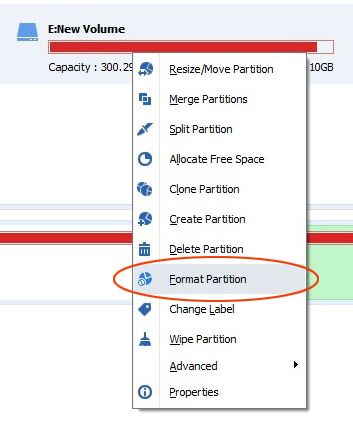
Étape 3: Conversion des fichiers systèmes
Dès que vous cliquez sur Format, les fichiers systèmes qui peuvent être modifiées s'affiche aussitôt. Tout ce qui reste à faire, c'est de sélectionner "NTFS" et cliquez sur "OK".
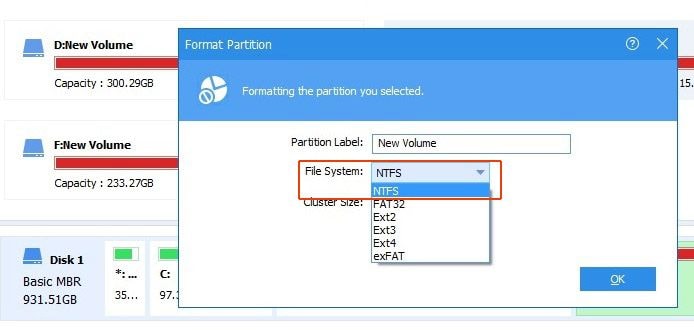
La particularité de ce logiciel, c'est qu'il vous offre des fonctions supplémentaires par opposition aux méthodes de conversion ordinaires, comme le fait de conserver vos données sans faire de sauvegarde auparavant. Cela vous dispense de faire la sauvegarde de vos données. Tâche assez difficile qui vous prend du temps et souvent de l'argent (les cas ou vous avez besoin de disques externes pour la sauvegarde).
Ce qu'il faut retenir
Le logiciel AOMEI est le meilleur lorsqu'il s'agit de la conversion de fichiers systèmes EXT4 en NTFS. Il vous offre une garantie lors de la conversion. Vous serez satisfait, car il offre plusieurs options comme le redimensionnement, la division, la fusion, le déplacement, la copie et la migration. Tout ceci sans perte ou sauvegarde de données. Ce qui le rend spécial, c'est sa capacité à récupérer des partitions disponibles qui restaure les données perdues ou supprimées.



